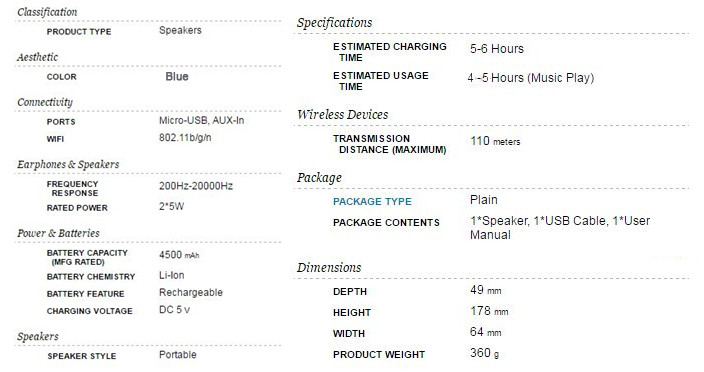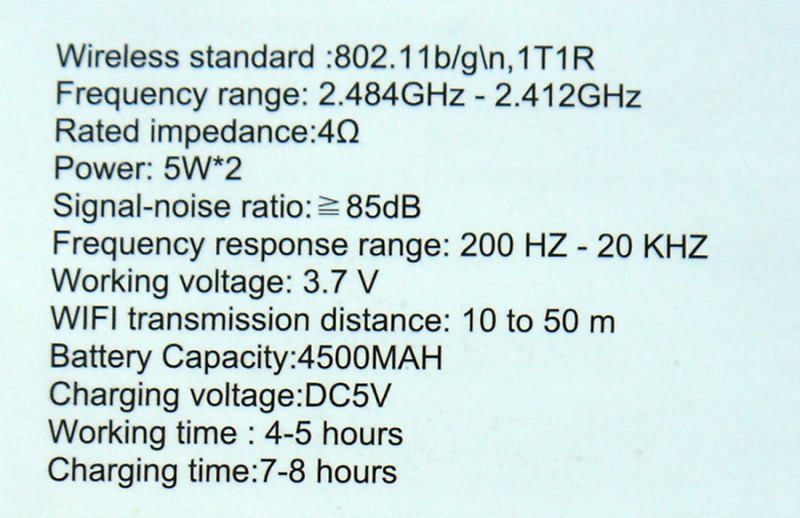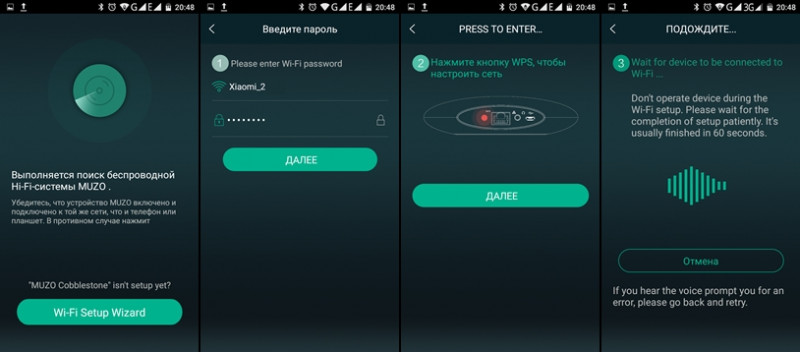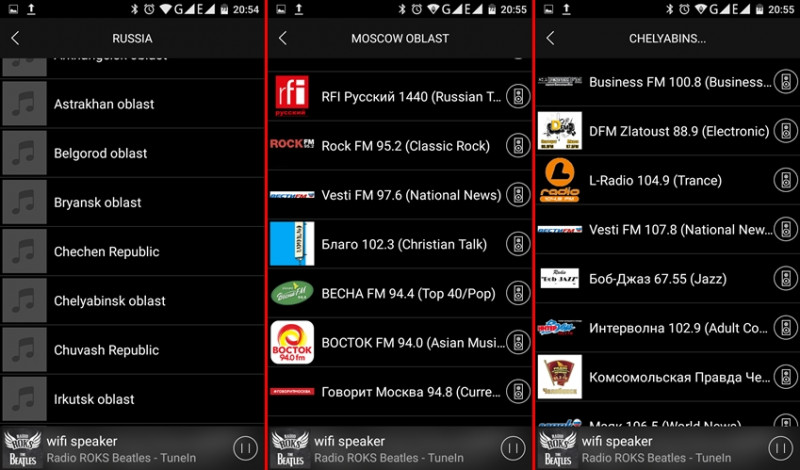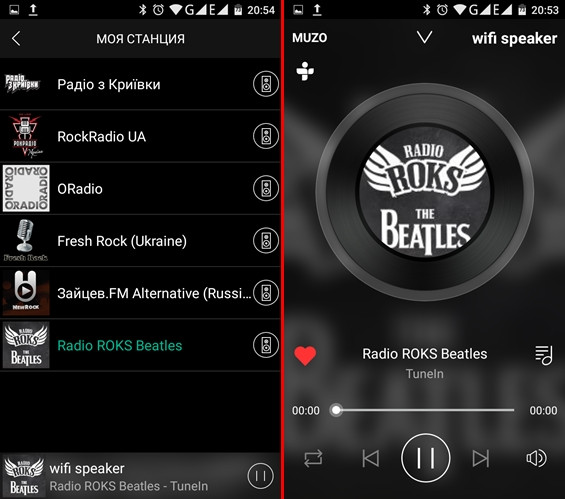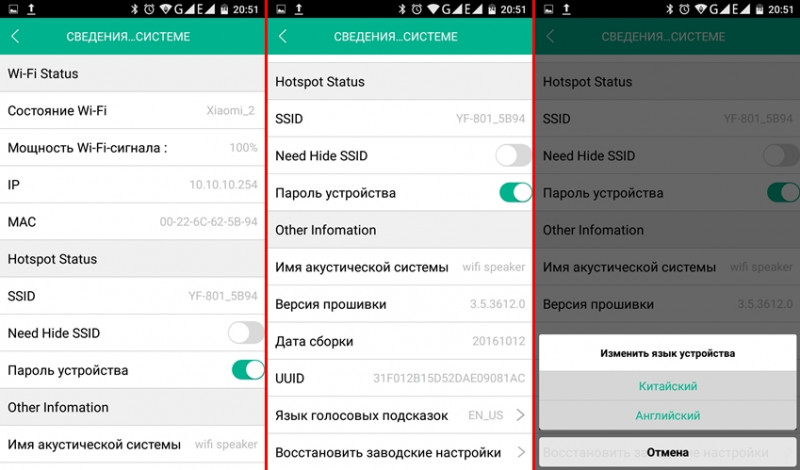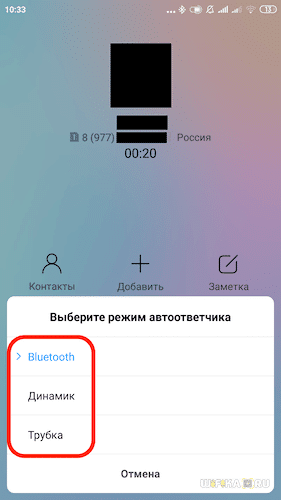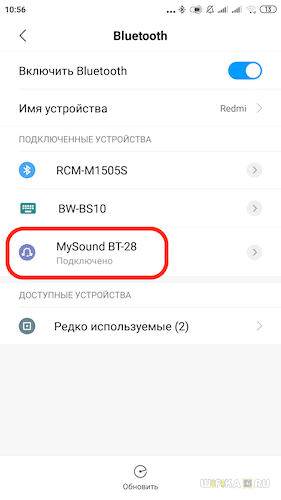- Wi-Fi / Bluetooth колонка YF-801 (5Вт х 2)
- Характеристики
- Внешний вид колонки
- Работа колонки
- Подключение Беспроводной Колонки к Телефону на Android по Bluetooth
- Включение Bluetooth на колонке
- Активация блютуз на смартфоне Android
- Как подключить блютуз колонку к телефону
- Настройка колонки в качестве динамика телефона
- Как отключить колонку от смартфона на Андроид, чтобы забыть устройство — Отмена сопряжения по Bluetooth
- Видео инструкция
- Wi-Fi колонки для смартфонов, компьютеров, ноутбуков и телевизора
- Способы передачи звука
- AirPlay
- Bluetooth
- Как выбрать?
- Обзор моделей
- Samsung
- Sonos
- Denon
- JBL Playlist 150
Wi-Fi / Bluetooth колонка YF-801 (5Вт х 2)
Сегодня я хочу рассказать вам о интересной аудиоколонке с Wi-Fi и Bluetooth. Для меня (как наверное и для многих вас) это новинка, потому как мне еще не встречались бюджетные Wi-Fi колонки. Подробности под катом
Характеристики
Колонка пришла вот в такой коробке
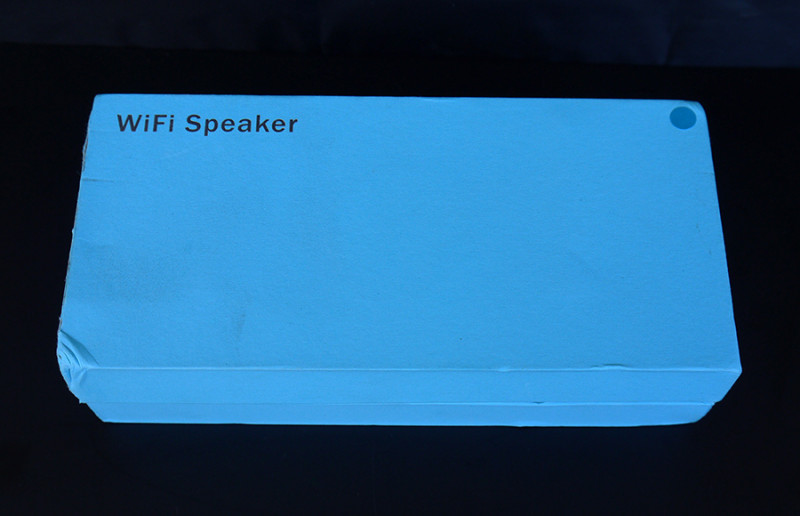
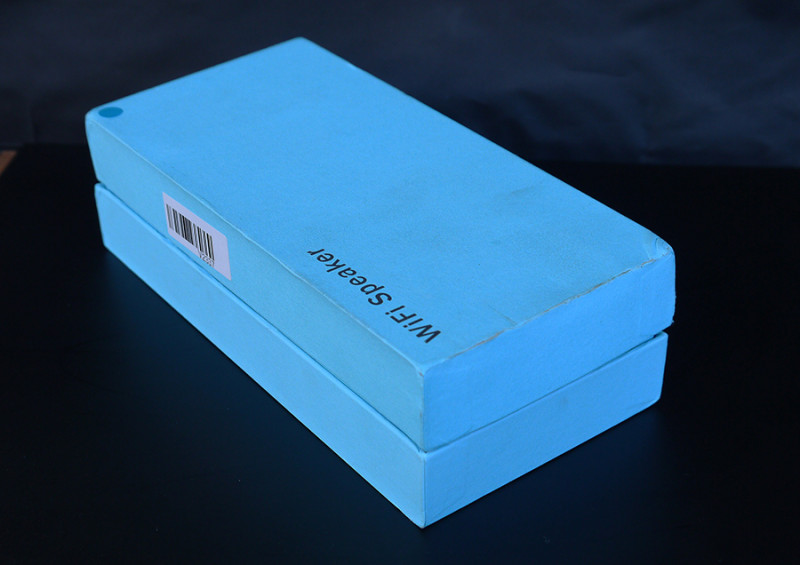
В комплекте
— колонка
— кабель 3.5 мм (папа-папа)
— кабель usb-microusb
— инструкция

Внешний вид колонки
Колонка изготовлена из пластика, корпус имеет резиновое покрытие, передняя и задняя решетка металлические.
Спереди под решеткой расположены 2 динамика по 5 Вт 


Сзади под решеткой — пассивный низкочастотный резонатор 



под заглушкой разъем micro usb и вход AUX 3.5 мм. Там же видно «следы» под карту памяти и usb порт, видимо будет и такая модель колонки. 
На лицевой стороне есть трехцветный индикатор состояния колонки.
— Зеленый — wifi режим
— Синий — bluetooth режим
— Сине-зеленый — AUX
— Красный — зарядка
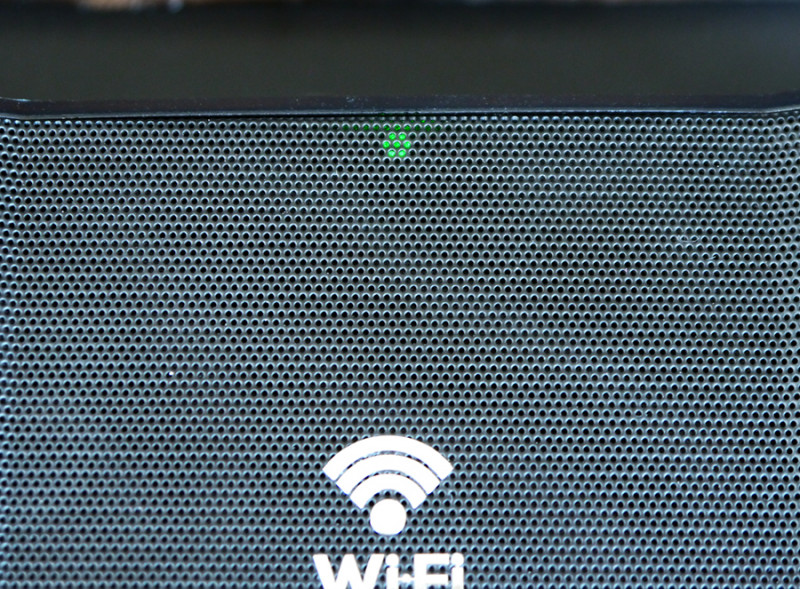
Кнопки нажимаются туго, случайно нажать не получится. 
Есть съемный резиновый ремешок на руку 

Логотип wifi сделан из металлической пленки и приклеен на решетку. Кому не нравится, можно отклеить 
Колонка в руке для понимания размеров
Разборки не будет, потому что корпус колонки или склеенный, или очень плотно собран и никак не поддается, хотя очень хотелось 🙂
Работа колонки
Так как здесь основная фишка это wifi, то подробно будем рассматривать именно работу с wifi.
Для начала скачиваем на смартфон приложение Muzo player 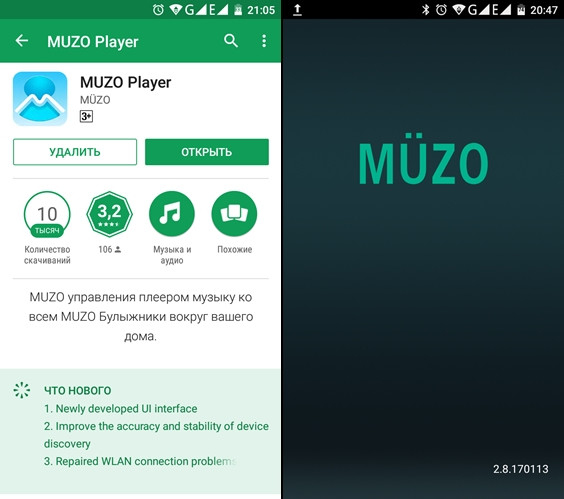
Запускаем и делаем первое подключение колонки к роутеру и смартфону.
Нужно ввести пароль к вашей сети и потом нажать кнопку WPS (на колонке нижняя правая) и ждем 60 секунд. Все, колонка готова к работе.
В приложении отображается список устройств, можно подключить не одну колонку, а несколько. Там же есть список предустановленных сервисов предоставляющих музыку. 
Я пользуюсь TUNEIN, так как остальные или платные или требуют регистрацию.
В TUNEIN есть радиостанции со всего мира, причем выбор как по стране (и даже области), языку, жанру итд. То есть можно слушать радио как свое местное, так и африканское 🙂 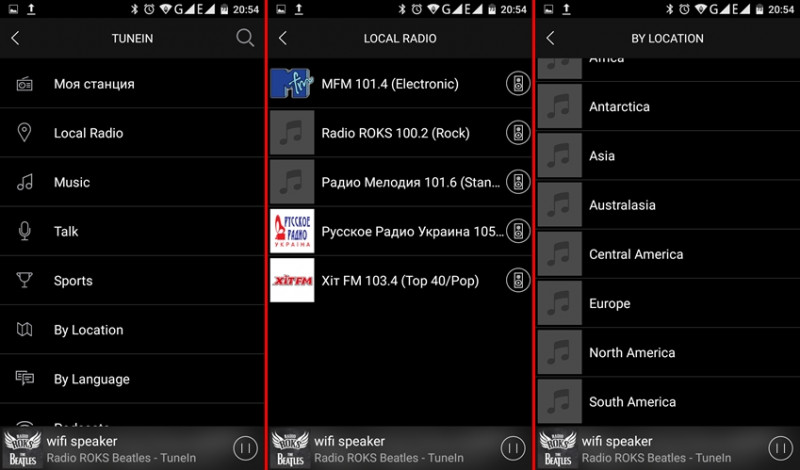
Можно создать свой любимый список станций, чтобы потом не искать.
Теперь как это работает.
Вы включаете станцию, колонка начинает играть, дальше смартфон не нужен, его можно вообще отключить. В колонке есть память, если колонку отключить, а потом включить, то включится последняя проигрываемая станция.
Помимо этого в колонке есть память на 6 станций, но у меня не получилось адекватно ее использовать, так как переключение происходит только между двумя станциями.
Кроме всего этого можно воспроизводить свою музыку со смартфона через wifi, воспроизводить «расшареную» музыку с компьютера 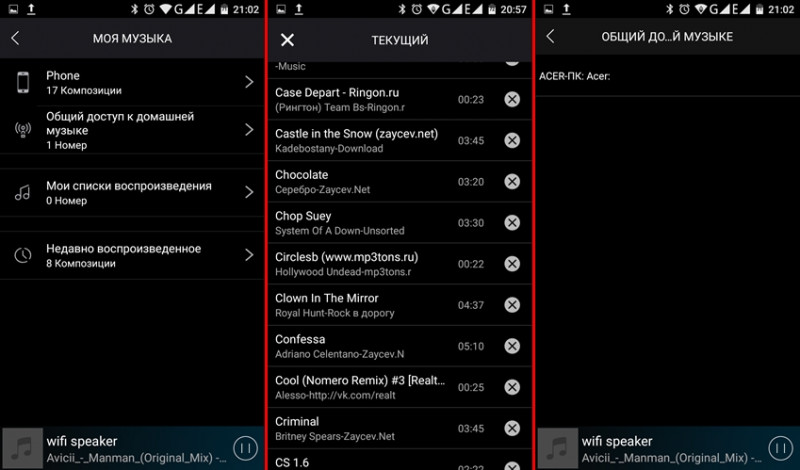
Из интересного, можно подключаться к колонке с нескольких устройств, и когда кто-то будет воспроизводить музыку со своего смартфона, вы увидите эту музыку и себя на смартфоне и сможете тоже выбрать из его списка что включить. Ну и сам факт что можно подключатся одновременно с нескольких устройств очень радует.
Также можно подключиться к колонке напрямую без роутера, если например не хватает дальности по bluetooth, то по wifi хватит, пробивает намного дальше.
Я думаю многих раздражают говорящие колонки, которые сообщают все что мы делаем, включаем, выключаем, подключаем колонку, да еще длинными фразами. Здесь все сопровождается короткими не напрягающими звуками, единственное что говорит колонка это «wifi connection» и то очень тихо, что даже не замечаешь.
Настройки
Помимо wifi, колонка работает и с bluetooth.
Аккумулятора хватает на около 5 часов при громкости 70-90%, если слушать не сильно громко, играет около 6-7 часов.
Заряжается током 0.7А около 6 часов. Влилось 3620 мАч
Что касается качества звука, то он на уровне колонок по 25-30 долларов с динамиками 5Вт х 2шт, то есть относительно хороший (плохой;) звук, на максимальной громкости не хрипит, низкие частоты есть. В принципе если вам нравится звук с подобных колонок, то останетесь 100% довольны.
Сделала видео, но это скорее что бы было, а не для оценки звука:) Да и на видео колонка звучит хуже чем в живую.
В целом, за 30 долларов это классная колонка, которой альтернатив пока нет. Если бы еще был слот для карты памяти, было бы вообще отлично.
С купоном HXFMNS5 цена колонки $29.98, но я думаю уже все в курсе что можно легко получить поинтов на 5 долларов и купить колонку чуть меньше 25 долларов.
Спасибо за внимание! Если есть вопросы или идеи как можно еще использовать wifi, пишите в комментариях.
Товар предоставлен для написания обзора магазином. Обзор опубликован в соответствии с п.18 Правил сайта.
Источник
Подключение Беспроводной Колонки к Телефону на Android по Bluetooth
Всем привет! Не знаю как вы, а лично я уже давно отказался в своем доме от обычных проводных колонок в пользу беспроводных. И сегодня решил сделать для вас небольшую наглядную инструкцию, как подключить блютуз колонки к телефону на Android — по Bluetooth, как вы уже догадались. В роли подопытных будем использовать портативную акустику из серии «MySound» фирмы Rombica, которая уже была у нас на обзоре. И смартфон Xiaomi, который у меня лежит специально для тестов и написания подобных практических руководств.
Включение Bluetooth на колонке
Прежде всего убедитесь, что в вашей колонке имеется блютуз, а не только возможность подключения через AUX кабель. Определить это легко по наличию на корпусе характерного значка «Bluetooth» или кнопки для его включения, обозначенное такой же иконкой.
Нам необходимо включить колонку кнопкой «Power»
И далее отдельно активировать беспроводной сигнал, если того требует ваша модель акустической системы.
После чего она перейдет в режим обнаружения для других устройств. Обычно об этом сигнализирует мигающий голубой индикатор на панели.
Активация блютуз на смартфоне Android
Переходим к смартфону. На любой современной модели телефоне, в том числе и под управлением системы Андроид, имеется встроенный беспроводной модуль блютуз. Для его активации необходимо зайти в меню «Настройки»
Открыть раздел «Bluetooth» и передвинуть ползунок во включенное состояние
Как подключить блютуз колонку к телефону
Теперь телефон должен увидеть нашу колонку, которая будет отображаться под своим названием в списке доступных для подключения по Bluetooth устройств.
Нажимаем на нее, после чего колонка производит звуковой сигнал, а лампочка на корпусе перестает мигать, что говорит об успешном подключении колонки к Android.
Настройка колонки в качестве динамика телефона
Теперь с помощью блютуз колонки вы можете не только воспроизводить музыку, которая проигрывается на смартфоне, но и принимать вызовы. По умолчанию именно в динамик беспроводной колонки будет идти звук при разговоре, когда она находится в соединенном с телефоном состоянии.
Для того, чтобы перенаправить голос собеседника обратно в динамик телефона, необходимо на экране нажать на значок «Bluetooth» и выбрать то устройство, на которое будет идти звук:
- колонка
- «ушной» динамик смартфона
- внешний «громкий» динамик
Как отключить колонку от смартфона на Андроид, чтобы забыть устройство — Отмена сопряжения по Bluetooth
Что делать, если нужно разорвать соединение с колонкой?
- Если вы просто хотите отключиться, то достаточно деактивировать блютуз связь на телефоне. Колонка в большинстве случаев при потери соединения отключается сама через некоторое время, но можно это также сделать вручную кнопкой питания.
- Также можно просто нажать на название колонки в меню настроек Android.
В этом случае колонка отсоединится, но сам блютуз не выключится. Можно будет подсоединить к телефону что-то другое, например наушники.
Но в этом случае при повторном включении bluetooth на смартфоне и колонке они автоматически найдут друг друга и синхронизируются.
И далее выбрать «Отменить сопряжение».
Характерный звуковой сигнала оповестит об разъединении связи со смартфоном.
Кстати, здесь же в последнем разделе есть возможность выставить, какие функции будет делегировать смартфон для данной колонки. Можно установить, чтобы звук в нее шел только для воспроизведения музыки или видео, либо для приема звонков.
Видео инструкция
Источник
Wi-Fi колонки для смартфонов, компьютеров, ноутбуков и телевизора
Колонки Wi-Fi – беспроводная акустическая система, которую можно носить с собой. Используется для подключения к устройствам с плохими динамиками или для прослушивания радио. Акустика может работать без электричества, при условии достаточного заряда аккумулятора.
Существует несколько видов портативных приборов Wi-Fi, в зависимости от типа звучания и способов передачи звука. Давайте для начала узнаем, что представляют собой беспроводные колонки.
Акустическая Wi-Fi система бывает таких видов:
- Монофоническая. Здесь установлен только один динамик, поэтому громкость ограничена. Тип звучания – однополосной.
- Стереофоническая. Такой прибор имеет от двух громкоговорителей (двухполосная акустика). У некоторых моделей есть сабвуфер. Чтобы наладить частоты, используется эквалайзер.
Система аудио может иметь различные источники питания:
- внешний блок;
- встроенный аккумулятор;
- батарейки.
Способы передачи звука
Устройство передает звуковые волны несколькими способами, у каждого из которого существуют преимущества и недостатки.
AirPlay
Технология имеет следующие преимущества:
- высококачественное воспроизведение музыкальных композиций;
- возможность подключения сразу к нескольким девайсам;
- расстояние действия – 100 метров.
Недостаток AirPlay – техника совместима только с устройствами бренда Apple.
Bluetooth
Преимущества этого способа:
- бюджетная стоимость динамиков с поддержкой этой технологии;
- мобильность;
- Bluetooth колонка совместима с любым гаджетом, поддерживающим эту технологию.
- небольшое расстояние действия, которое ограничено десятью метрами;
- плохое качество звучания, поскольку при таком способе передачи звука информация сжимается.
Преимущества Вай-Фай колонок:
- качественное звучание;
- большой радиус действия;
- равномерное распространение звуковых волн во всех направлениях.
Недостаток – требуется Wi-Fi сеть.
Как выбрать?
С выбором портативной колонки поможет и следующее видео:
- Громкость. Чем выше максимальный показатель, тем громче будут воспроизводиться треки.
- Тип звучания. Самое качественное воспроизведение обеспечивает трехполосной вид.
- Диапазон частот. Профессионалы советуют покупать аппараты с частотой от 20 до 20000 Гц.
- Наличие встроенного аккумулятора. Это позволит наслаждаться любимой музыкой без подключения к электрической сети.
- Габариты. Если требуются Wi-Fi колонки для дома, то лучше приобрести девайс большого размера. Такая акустика обеспечит более качественное звучание. Для поездок рекомендуется остановить выбор на малогабаритных колонках. Они не займут много места в сумке, рюкзаке и даже кармане.
- Тип подключения. Не обязательно выбирать устройство только с вариантом передачи звука с помощью Wi-Fi или Bluetooth. Можно приобрести комбинированное, с поддержкой двух беспроводных технологий. Это позволит наслаждаться любимыми мелодиями, когда нет сети.
- Тип колонки. Если к качеству воспроизведения треков нет больших претензий, то можно приобрести монофоническую акустику. Любителям громкой музыки и объемного звучания подойдет стереофонический прибор.
Обзор моделей
Чтобы упростить пользователям выбор, мы предлагаем описание некоторых вариантов колонок Wi-Fi с указанием преимуществ и недостатков.
Samsung
Название – Samsung Radiant 360 R5. Можно пользоваться для воспроизведения звука с компьютера, планшета, телефона или других приборов. Это комбинированное устройство с двумя способами подключения:
При использовании Wi-Fi заряд батареи будет расходоваться быстрее, чем при соединении аппаратов с помощью Bluetooth.
Мощность колонок составляет 80 Вт. Преимущества:
- равномерное распределение звука;
- хорошее качество воспроизведения треков;
- привлекательный внешний вид;
- приемлемая цена по сравнению с другими моделями (около 16000 рублей).
Sonos
Наименование модели – Sonos Play:1. Аппарат представляет собой монофонический девайс. Вес техники составляет 1850 гр. Корпус выполнен из металла в комбинации с пластиком.
- качественное воспроизведение;
- наличие FM-тюнера.
- высокая цена (20000 рублей);
- отсутствие объемного звучания.
Denon
Название модели – Denon HEOS 1 HS2. Это компьютерная колонка с разными способами передачи звука, которые рекомендованы для подключения к компьютерам, смартфонам, планшетам и Смарт ТВ. Девайс можно подключить по Ethernet, Wi-Fi, Bluetooth. Встроен порт USB.
Преимущества Denon HEOS 1 HS2:
- различные способы воспроизведения звука;
- для каждой полосы имеется встроенный усилитель;
- хорошее звучание.
Такая беспроводная колонка для ноутбука или ПК имеет недостатки:
- для подключения без электросети требуется аккумулятор, который продается отдельно;
- неудобное расположение кнопок.
Для покупки прибора потребуется около 20000 рублей.
Название модели – SRS-X99 Sony. Это лучшая Вай-Фай акустика для телевизора, ноутбука, динамики которого не обеспечивают хорошее качество звучания.
SRS-X99 Sony – стереофоническое устройство, оснащенное семью динамиками. Мощность составляет 154 Вт. Имеет входной стереофонический мини-разъем и USB-порт. Подключается к телевизору или другой аппаратуре с помощью Wi-Fi, NFS, Bluetooth.
Преимущества SRS-X99 Sony:
- четкое звучание басов;
- высокое качество воспроизведения;
- хорошая мощность;
- кнопки управления имеют подсветку;
- стильный дизайн.
Недостаток – очень высокая стоимость. Чтобы купить девайс потребуется приблизительно 35000 рублей.
JBL Playlist 150
Ну и напоследок бюджетный вариант. Колонка JBL Playlist 150 имеет 2 динамика и поддерживает беспроводные способы подключения по Wi-Fi и Bluetooth. Мощность – 30 Вт.
Среди недостатков можно назвать отсутствие радио, отсутствие USB разъема и работа исключительно от электрической сети. Особенность – поддержка технологии Google Cast. Неоспоримый плюс – низкая цена в сравнении с другими беспроводными колонками (чуть дороже 7000 рублей).
Видео-обзор модели смотрите тут:
Wi-Fi колонки – портативные устройства, которые подключаются к разной технике без помощи проводов. Девайс можно взять с собой в поездку или использовать дома для телевизора, компьютера или ноутбука, если встроенные колонки не обеспечивают хорошее качество звучания. Основной недостаток – высокая стоимость, поэтому покупку акустики могут себе позволить не все пользователи.
Напишите, какие беспроводные колонки есть у вас? Делитесь опытом, плюсами и минусами моделей! Заранее спасибо от нас и наших читателей!
Источник